วิธีแชร์ส่วนเฉพาะของวิดีโอ YouTube กับทุกคน
เบ็ดเตล็ด / / February 14, 2022
ในขณะที่เราดูวิดีโอ YouTube มักจะมีส่วนที่เฉพาะเจาะจงในวิดีโอที่ดึงดูดสายตาของเราและล่อให้เราแชร์กับเพื่อนๆ ของเรา บางทีอาจเป็นนักคริกเก็ตคนโปรดของคุณที่ตีโฮมรันครั้งใหญ่ หรืออาจเป็นเกมเมอร์ที่ฆ่าเฮดช็อตติดต่อกัน 10 ครั้งภายใน 5 วินาที เรามักจะชอบ การแบ่งปันวิดีโอ เพียงเพราะช่วงเวลาเหล่านั้น เหตุใดจึงไม่แบ่งปันเฉพาะช่วงเวลาที่เฉพาะเจาะจงเหล่านั้นใช่ไหม

ดังนั้น วันนี้ฉันจะแสดงให้คุณเห็นว่าคุณสามารถแชร์เฉพาะบางส่วนของวิดีโอ YouTube ได้อย่างไร โดยไม่ต้องตัดออกจากวิดีโอจริง.
คลิปเปอร์วิดีโอสำหรับ YouTube
ได้ คุณสามารถแชร์ส่วนใดส่วนหนึ่งของวิดีโอ YouTube โดยไม่ต้องใช้ ตัดทั้งวิดีโอจริงๆ. และสามารถทำได้โดยใช้เว็บแอปที่เรียกว่า Vibby. Vibby ช่วยให้คุณสามารถเน้นส่วนเฉพาะของวิดีโอและยังให้ตัวเลือกแก่ผู้รับในการดูวิดีโอทั้งหมด
คุณมีความคิดเกี่ยวกับส่วนนั้นหรือไม่? คุณสามารถเพิ่มได้ในขณะที่คุณแก้ไขวิดีโอ นอกจากนี้ ผู้ใช้สามารถแสดงความคิดเห็นบน your ไวบ์ หน้าผลลัพธ์สุดท้ายมีอินเทอร์เฟซเหมือน YouTube พร้อมตัวเลือกการแบ่งปัน ความคิดเห็น และคำแนะนำของผู้อื่น Vibs เพื่อดู และสิ่งที่ดีที่สุด คุณสามารถดาวน์โหลด Vib.
มาดูกันว่าคุณสามารถแก้ไขและเน้นส่วนเฉพาะของวิดีโอ YouTube ด้วย Vibby ได้
มาตัดต่อวิดีโอกันโดยใช้ Vibby
ไปที่เว็บไซต์และคลิกที่ ลองตอนนี้ฟรี ไม่ได้หมายความว่าเป็นบริการแบบชำระเงิน ฉันไม่เห็นอุปสรรคในการชำระเงินสำหรับฟีเจอร์ใดๆ ในขณะที่ใช้งาน อย่างไรก็ตาม อาจสร้างรายได้จากบริการในอนาคตเพื่อชำระค่าใช้จ่าย
ถัดไป คุณจะถูกนำไปที่หน้าสร้างที่คุณต้องการเพิ่มลิงก์ YouTube ของคุณก่อน
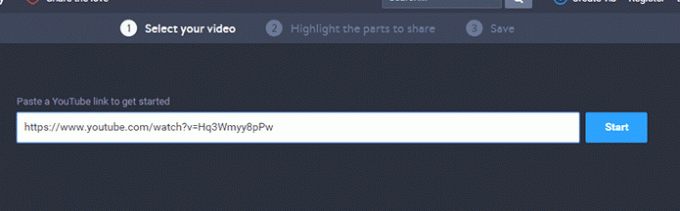
หลังจากที่คุณคัดลอกและวางและกด เริ่ม ปุ่มคุณจะถูกขอให้ลงทะเบียน หลังจากลงทะเบียนแล้ว ให้ไปยังขั้นตอนที่ 2 ส่วนแก้ไขและไฮไลท์ นี่คือลักษณะของอินเทอร์เฟซ
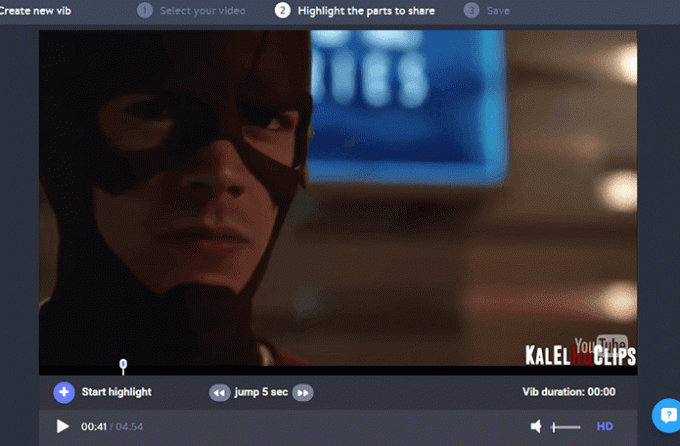
ในอินเทอร์เฟซนี้ คุณจะได้รับ เริ่มไฮไลท์ ปุ่ม ตัวเลือกการข้ามอย่างรวดเร็ว 5 วินาที การควบคุมระดับเสียง และตัวเลือกเพื่อ สลับระหว่างคุณภาพวิดีโอ HD เป็น SD. ตอนนี้คลิกที่ เริ่มไฮไลท์ เมื่อคุณได้รับช่วงเวลาที่สมบูรณ์แบบที่จะต้องถูกตัดออก
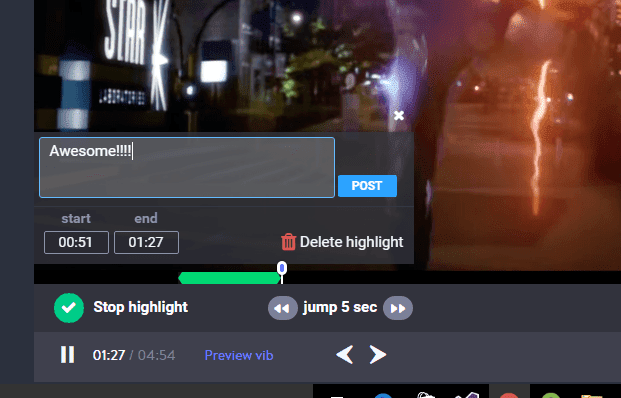
คุณควรได้รับฟองป๊อปอัปพร้อมชุดตัวเลือกอื่นๆ ที่นี่ คุณสามารถแสดงความคิดเห็นในส่วนที่ไฮไลท์ เปลี่ยนเวลาเริ่มต้น/สิ้นสุด และลบส่วนที่ไฮไลท์ได้ หลังจากที่คุณไฮไลต์เสร็จแล้ว คุณสามารถดูตัวอย่าง Vib ได้ คลิกที่ แสดงตัวอย่าง Vib. พอใจแล้วคลิก ถัดไป. ตอนนี้คุณควรมาที่ บันทึกหน้าหนังสือ ส่วน.
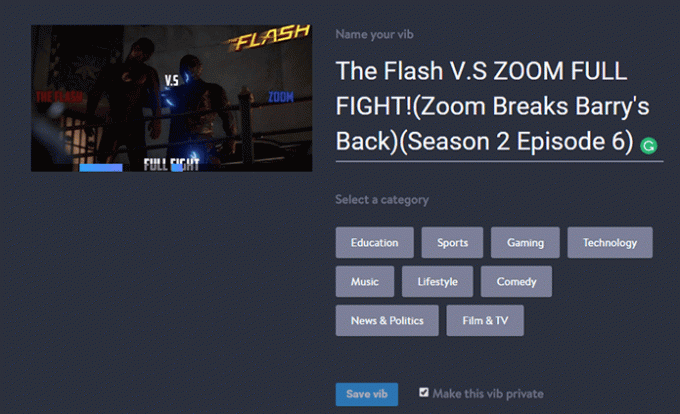
ชื่อวิดีโอเริ่มต้นจะถูกตั้งค่า คุณสามารถแก้ไขได้หากต้องการ จากนั้นเลือกหมวดหมู่ คุณยังสามารถทำให้ Vib เป็นส่วนตัวได้หากไม่ต้องการให้แสดงในคำแนะนำ ถัดไป บันทึก Vib ของคุณ ตอนนี้คุณจะไปที่หน้าสุดท้ายซึ่งคุณจะเห็นตัวเลือกในการแชร์ Vib ของคุณ
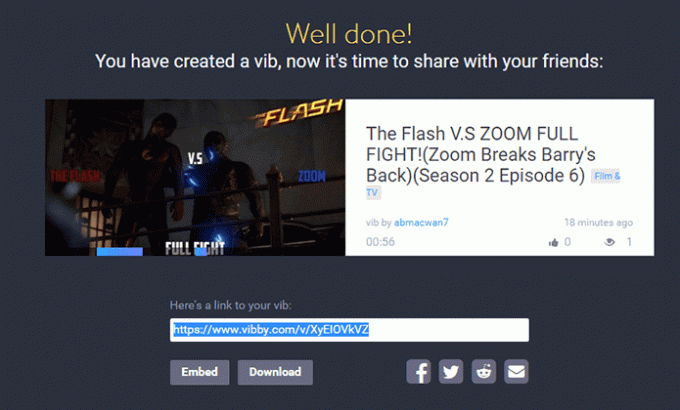
ที่นี่ คุณจะได้รับลิงก์เฉพาะสำหรับ Vib ของคุณ ความสามารถในการ ฝัง Vib on เว็บไซต์หรือบล็อกของคุณ และตัวเลือกการดาวน์โหลด นี่คือลักษณะของหน้าของลิงก์ Vibby โดยเฉพาะ
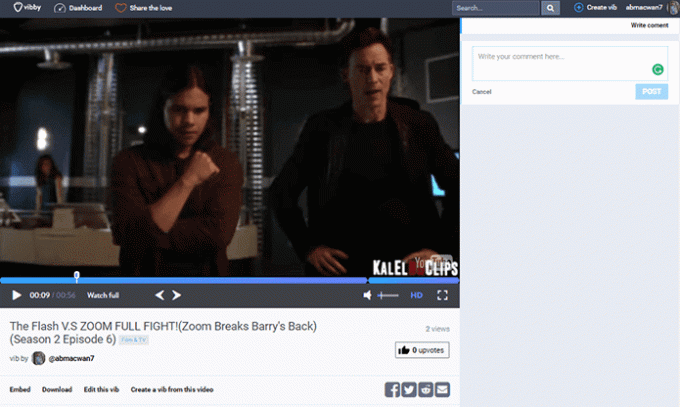
สำหรับความคิดที่ดีกว่าให้ดูที่ ที่ฉันสร้างขึ้นมา. คุณยังสามารถดูวิดีโอแบบเต็ม คลิกที่ ชมเต็มๆ. ไม่มีข้อจำกัดในเรื่องนั้น คุณไม่ได้ตัดต่อวิดีโอ วิดีโอทั้งหมดยังคงอยู่
Clipper วิดีโอทางเลือก
มีเว็บแอปอื่นชื่อ TubeChop ที่สามารถตัดวิดีโอและทำสิ่งเดียวกันกับที่ Vibby ทำได้อย่างง่ายดาย แต่อินเทอร์เฟซมีมากกว่า ย้อนยุค รู้สึกและดูเหมือนว่าผู้พัฒนาไม่สนใจที่จะอัปเดต นี่คือภาพหน้าจอของอินเทอร์เฟซ
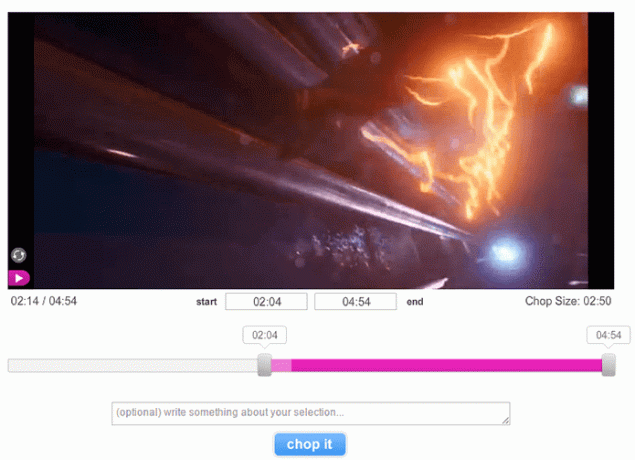
คุณจะได้รับตัวเลือกการฝังและลิงก์เฉพาะสำหรับวิดีโอของคุณ นอกจากนี้ ผู้ดูสามารถชมวิดีโอแบบเต็มได้จากหน้า
คุณต้องการเครื่องมือที่รวดเร็วกว่าในการบันทึกและแบ่งปันช่วงเวลาสนุกสนานในวิดีโอหรือไม่? ลองดู Blipsnip มันสามารถ คั่นหน้าเฉพาะบางส่วนของวิดีโอออนไลน์.
สถานการณ์ที่เป็นประโยชน์บางอย่างที่ต้องพิจารณา
เครื่องมือทั้งสองนี้สามารถทำได้มากกว่าการแชร์วิดีโอกับเพื่อนของคุณ มีประโยชน์ในด้านต่างๆ เช่น การศึกษา กีฬา และธุรกิจ อาจารย์สามารถแสดงส่วนใดส่วนหนึ่งของวิดีโอ YouTube ได้อย่างรวดเร็วและง่ายดาย หนึ่งสามารถโดยเฉพาะ ชี้ไปที่ความคิดในการนำเสนอทางธุรกิจ. สำหรับกีฬา ผู้ฝึกสอน และผู้เล่นสามารถวิเคราะห์ส่วนต่างๆ ของการแข่งขันได้เช่นเดียวกัน จึงประหยัดเวลาในทั้งสามสถานการณ์
แล้วคุณจะใช้มันหรือไม่? แจ้งให้เราทราบในความคิดเห็น.
ปรับปรุงล่าสุดเมื่อ 03 กุมภาพันธ์ 2022
บทความข้างต้นอาจมีลิงค์พันธมิตรที่ช่วยสนับสนุน Guiding Tech อย่างไรก็ตาม ไม่กระทบต่อความถูกต้องด้านบรรณาธิการของเรา เนื้อหายังคงเป็นกลางและเป็นของแท้

เขียนโดย
เขาเป็นผู้เชี่ยวชาญด้านพีซี, เนิร์ด Android, โปรแกรมเมอร์ และนักคิด เขาชอบอ่านเรื่องราวที่สร้างแรงบันดาลใจและเรียนรู้พระคัมภีร์ใหม่ ในเวลาว่าง คุณจะพบว่าเขากำลังมองหาวิธีต่างๆ ในการทำให้ Tech ของเขาเป็นแบบอัตโนมัติ เขายังเขียนเกี่ยวกับเคล็ดลับการปรับแต่ง Android และ Windows ในบล็อก All Tech Flix ของเขาเอง



